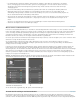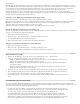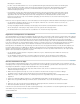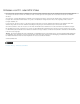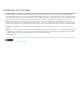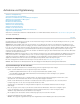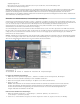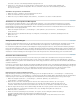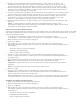Operation Manual
Nach oben
Nach oben
Nach oben
hervorrufen sollen oder ob eine Batchprotokolldatei angelegt werden soll.
3. Geben Sie an, ob der Timecode des Gerätecontrollers verwendet werden soll. Ist ein Gerätecontroller installiert, kann
Premiere Pro den vom Controller bereitgestellten Timecode aufzeichnen, anstatt einen auf das Quellband geschriebenen
Timecode zu verwenden.
Auswählen der Spuren für eine Aufnahme
1. Wählen Sie „Datei“ > „Aufnahme“, um das Aufnahmefenster zu öffnen.
2. Klicken Sie im Aufnahmefenster auf das Fenstermenü.
3. Wählen Sie sich je nach Bedarf die Option „Videoaufnahme“, „Tonaufnahme“ oder „Audio- und Videoaufnahme“.
Aufnehmen von Stereoquellen in Monospuren
Sie können Daten aus Quellen mit Stereo- oder 5.1-Audiokanälen aufnehmen, so dass jeder Audiokanal automatisch einer separaten
Monoaudiospur zugeordnet wird. Die Voreinstellung für das Mono-Standardspurformat unterstützt dieses Verhalten für Filmmaterial aus
Mehrkanalquellen und für importierte Mehrkanaldateien. Weitere Informationen zum Zuordnen von Audiokanalen finden Sie unter Zuordnen von
Kanälen für Quell- und Ausgangsaudiodaten
1. Wählen Sie die Option „Bearbeiten“ > „Voreinstellungen“ > „Audio“ (Windows) oder „Premiere Pro“ > „Voreinstellungen“ >
„Audio“ (Mac OS).
2. Wählen Sie im Fenster „Quellkanal-Zuordnungen“ des Dialogfelds „Voreinstellungen“ aus dem Menü „Standardspurformat“ die
Option „Mono“ aus.
3. Klicken Sie auf „OK“.
Dateigrößenbeschränkungen
Premiere Pro schränkt die Dateigröße nicht ein. Die maximale Dateigröße kann jedoch durch Ihre Aufnahmekarte, das Betriebssystem oder die
Festplatte beschränkt sein. Lesen Sie im Handbuch Ihrer Aufnahmekarte und Festplatte nach, welche Dateigrößen unterstützt werden.
Das Format Ihrer Festplatte wirkt sich direkt auf die Fähigkeit zum Umgang mit großen Dateien aus. Bei einer FAT32-Formatierung unterliegen
Dateien einer Beschränkung von 4 GB, was ca. 18 Minuten Videolaufzeit entspricht. Bei der NTFS-Formatierung gibt es keine Beschränkung der
Dateigröße. Sie sollten daher NTFS-formatierte Datenträger als Arbeitslaufwerke für die Videoaufnahme und als Ziellaufwerke für den Export von
Videodateien verwenden. Allerdings kann die Dateigröße durch andere Komponenten Ihres Videobearbeitungssystems beschränkt werden.
Einrichten der Gerätesteuerung
Sie können die Gerätesteuerung verwenden, um die Videoerfassung zu verwalten und zu automatisieren und um Sequenzen auf Band zu
exportieren. Sie können Camcorder und Rekorder präzise steuern, indem Sie die Funktionen „Aufnehmen“ und „Batchaufnahme“ verwenden.
Mithilfe der Gerätesteuerung können Sie im Aufnahmefenster einzelne Clips protokollieren und diese Clips dann mit dem Befehl „Batchaufnahme“
automatisch aufnehmen.
Premiere Pro steuert Geräte über die integrierte Unterstützung für IEEE 1394 (FireWire, i.Link) sowie Drittanbieterunterstützung für kompatible RS-
232- und RS-422-Controller. Falls Ihr Gerät nicht automatisch erkannt wird, können Sie die entsprechende Einrichtung unabhängig vom Typ auch
manuell durchführen. Vergewissern Sie sich vor der Einrichtung der Gerätesteuerung, dass Ihr Camcorder oder Videogerät die externe
Gerätesteuerung unterstützt und Sie ein geeignetes Kabel für den Anschluss an Ihren Controller bzw. Computer verwenden.
Einrichten eines Projekts zur Gerätesteuerung
Einige Einstellungen zur Gerätesteuerung stehen zur Verfügung, wenn Sie die Option „Bearbeiten“ > „Voreinstellungen“ > „Gerätesteuerung“
(Windows) oder „Premiere Pro“ > „Voreinstellungen“ > „Gerätesteuerung“ (Mac OS) auswählen. Weitere Einstellungen finden Sie im Abschnitt zur
Gerätesteuerung am unteren Rand des Einstellungsbereichs im Aufnahmefenster. Diese Einstellungen gelten für das gesamte Projekt.
1. Wählen Sie die Option „Bearbeiten“ > „Voreinstellungen“ > „Aufnehmen“ (Windows) oder „Premiere Pro“ >
„Voreinstellungen“ > „Aufnehmen“ (Mac OS).
2. Wählen Sie eine oder mehrere Aufnahmeoptionen. Wenn Sie einen Gerätecontroller verwenden, der seinen eigenen
Timecode erzeugt, wählen Sie „Gerätesteuerungs-Timecode verwenden“. Bei der Option „Gerätesteuerungs-Timecode“
verwenden“ wird der nicht lesbare Timecode des Bandes durch den Timecode des Controllers ersetzt. Klicken Sie auf „OK“.
3. Wenn Sie aufgenommene Clips in einer bestimmten Ablage innerhalb eines Projekts speichern möchten, öffnen Sie zunächst
das Projekt. Stellen Sie vor dem Beginn der Aufnahme sicher, dass die Ablage im Projektfenster vorhanden ist.
4. Wählen Sie „Datei“ > „Aufnehmen“.
5. Klicken Sie im Fenster „Einstellungen“ auf „Bearbeiten“, um zu prüfen, ob das im Dialogfeld „Aufnahmeeinstellungen“
angegebene Aufnahmeformat für Ihr Gerät geeignet ist, und klicken Sie auf „OK“.
Hinweis: Nicht alle Formate verfügen über Optionen für Aufnahmeinstellungen. Für das HDV-Format sind z. B. keine
Optionen verfügbar.